如果您想将联系人从 Microsoft Outlook 导出到 Excel 电子表格以进行备份、迁移、邮件列表、数据分析或其他用途,本指南可以为您提供有效的方法。它通过 5 种方式解释了如何将联系人从 Outlook 导出到 Excel,您可以按照正确的步骤完成 Outlook 联系人导出。
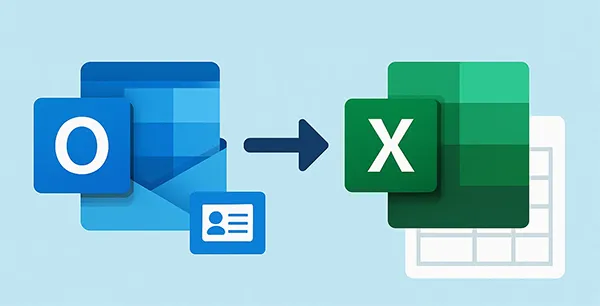
快速浏览一下这 5 种解决方案:
| 方法 | 优点 | 缺点 |
|---|---|---|
| 通过 Outlook 应用程序(Windows) |
1. 准确导出所有字段/数据。 |
1. 需要完整的 Outlook 桌面应用程序(而不仅仅是 Web 浏览器)。 2. 步骤稍微多一些(使用导入/导出向导)。 |
| 通过 Outlook Web (M365/Outlook.com) | 1. 适用于任何操作系统(Windows、Mac、Linux)。 2. 无需桌面应用程序;只需几个步骤。 3. 非常适合 Outlook 365/Online 帐户。 |
1. 与桌面应用程序相比,可能无法导出所有自定义字段。 2. 依赖于稳定的网络连接。 |
| 通过 iReaShare Android Manager | 1. 直接在电脑上导入 Outlook 联系人。 2. 轻松将联系人导出为 CSV。 3. 支持多种联系人格式:Outlook、CSV、VCF、HTML、BAK 和 XML。 |
1.完整版需要注册。 2. 从 Outlook 导入联系人时需要计算机上有完整的 Outlook 桌面应用程序。 |
| 通过 Mac 电脑 | 1. Mac Outlook 应用程序内的专用导出功能。 | 1. Mac 应用程序通常导出为 .olm(Outlook 存档),而不是直接导出为 Excel/CSV,需要额外的步骤或转换工具。 2. 最好在 Mac 上使用第 2 部分(Outlook Web)。 |
| 通过复制和粘贴 | 1. 对于小型基本列表来说速度极快。 2. 不需要导入/导出向导。 |
1. 数据丢失/格式不佳:仅复制“列表”视图中的可见字段。 2.数据完整性低。 3. 对于大型列表或复杂的联系方式,使用起来很困难。 |
第 1 部分:如何通过 Outlook App 将 Outlook 联系人导出到 Excel
导出联系人最常见、最全面的方法是使用 Windows 版经典 Outlook 桌面应用程序中内置的导入/导出向导。此过程通常会创建一个逗号分隔值 (.csv) 文件,该文件可在 Excel 中轻松打开。
使用 Outlook 应用将联系人从 Outlook 导出到 Excel 的步骤:
-
在电脑上打开 Outlook 桌面应用程序。然后点击左上角的“文件”选项卡。
-
选择“打开并导出”,然后点击“导入/导出”。这将打开导入和导出向导。在向导中,选择“导出到文件”,然后点击“下一步”。
-
选择“逗号分隔值”,然后点击“下一步”。Outlook 没有直接的“导出到 Excel ”选项;CSV 是最佳格式。
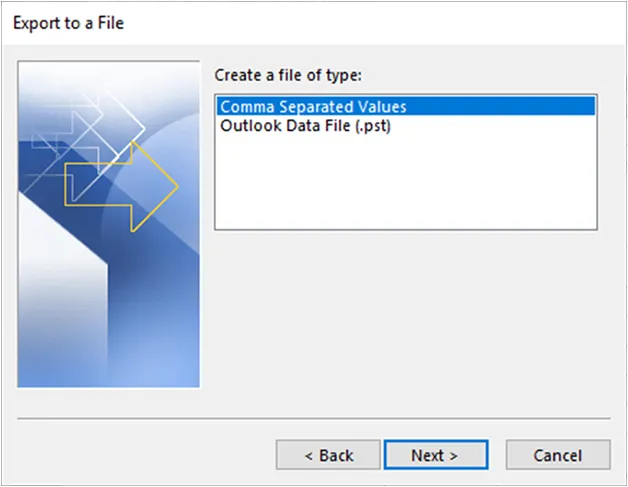
-
在“选择要从中导出的文件夹”框中,滚动并选择与您的电子邮件帐户关联的联系人文件夹,然后单击“下一步”。
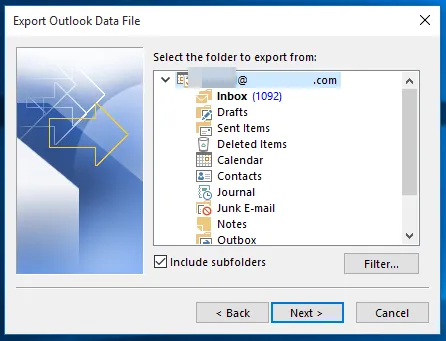
-
点击“浏览”,选择文件保存位置,输入文件名(例如 OutlookContacts.csv),然后点击“确定”。然后点击“下一步”>“完成”开始导出。找到已保存的 .csv 文件并双击。该文件将在 Excel 中自动打开,您可以在其中查看、编辑,并根据需要将其保存为标准 Excel 工作簿 (.xlsx)。
提示:您也可以直接 将联系人从iPhone转移到Android手机。以下是6种方法。
第 2 部分:如何通过 Outlook Web 从 Outlook 365 导出联系人
如果您在 Web 上使用 Outlook(适用于 Outlook.com 或 Microsoft 365 帐户),则导出过程完全在 Web 浏览器界面内完成。
使用 Outlook Web 从 Outlook 365 导出联系人:
-
在 Web 浏览器中登录您的 Outlook 帐户(例如,在 outlook.live.com 或您组织的 Microsoft 365 门户)。
-
导航到“联系人”部分。这个图标通常看起来像两个数字或一个列表,通常位于左下角或应用启动器(华夫饼图标)中。
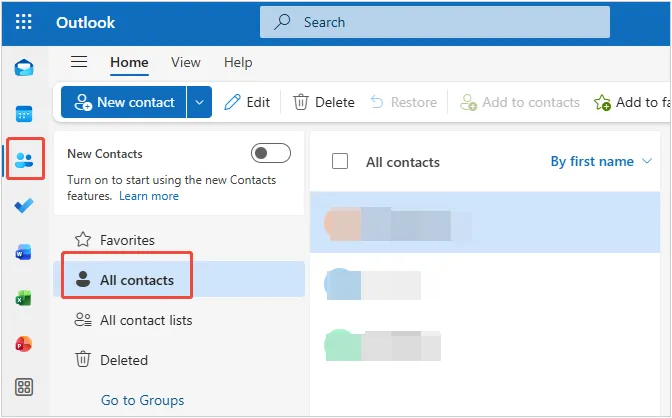
-
在顶部工具栏或功能区中,找到“管理联系人”,然后选择“导出联系人”。然后选择导出“所有联系人”或“此文件夹中的联系人”,然后点击“导出”。
-
一个 .csv 文件(通常名为 contacts.csv)将下载到您电脑的默认“下载”文件夹中。使用 Microsoft Excel 打开此下载的 .csv 文件,即可以电子表格格式查看您的联系人数据。
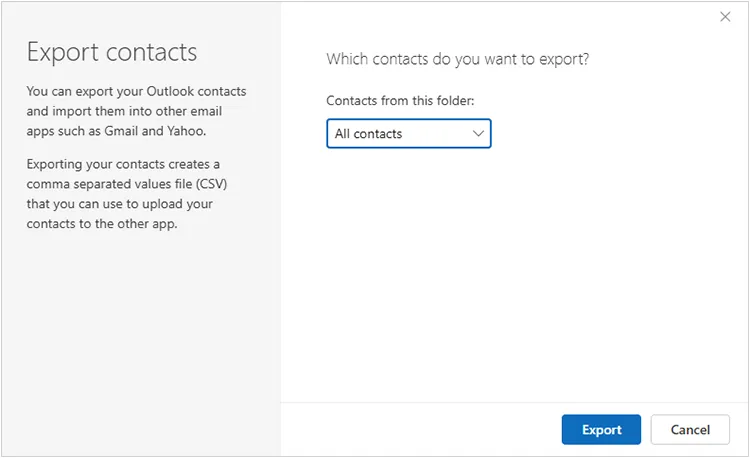
第 3 部分:如何通过 iReaShare Android Manager 将 Outlook 联系人导出到 Excel
如果您想要一个全面的工具来管理和传输 Outlook 和 Android 设备上的联系人,可以使用iReaShare Android Manager 。这款桌面应用可以帮助您从电脑导入 Outlook 联系人,然后将其导出并保存为 CSV 文件。之后,您可以轻松地使用 Excel 打开该文件。此外,您还可以将 Android 联系人以 CSV、VCF、HTML、XML、BAK 和 Outlook 文件格式导出到电脑。
iReaShare Android Manager的主要功能:
* 将 Outlook 联系人导入计算机上的 Android 设备。
* 轻松将 Outlook 和 Android 联系人导出到您的计算机。
* 支持将联系人导出为不同的文件格式。
* 将 Android 短信、通话记录、文档、视频、照片等导出到计算机。
* 在 PC 或 Mac 上备份和恢复 Android 数据。
* 支持Android 6.0及更高版本,包括Android 16。
在此处下载 iReaShare Android Manager。
要通过此软件将联系人列表从 Outlook 导出到 Excel:
-
下载后,在电脑上安装 Android Manager 软件。然后启动它,并通过 USB 将您的 Android 设备连接到电脑(也支持 Wi-Fi 连接)。

-
在Android手机或平板电脑上启用USB调试。接下来,程序将快速识别您的移动设备。现在,在界面上选择“联系人”。

-
单击“导入”>“从 Outlook 导入”从 Outlook 2010 中选择联系人。然后联系人将被添加到列表中。
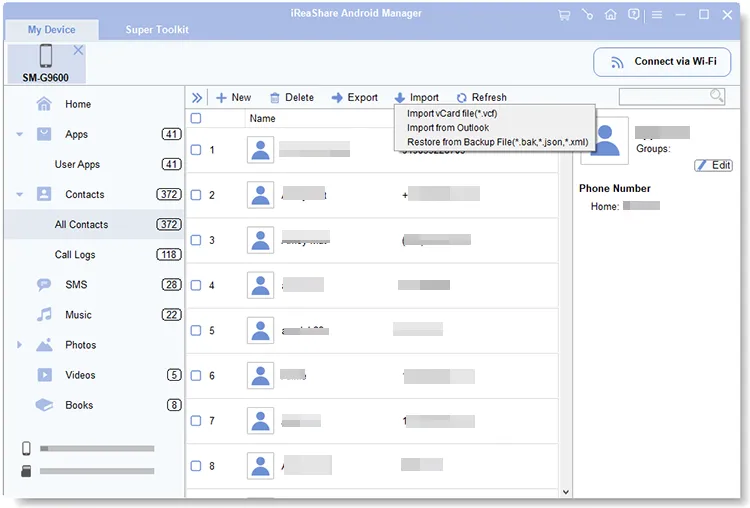
-
之后,勾选要导出的联系人,然后点击“导出”>“导出为 CSV ”。然后,您可以将联系人保存为计算机上的 CSV 文件。然后使用 Excel 应用程序打开它,并将 CSV 文件保存为 XLSX 文件。

第4部分:如何使用Mac电脑将Outlook联系人导出到Excel
在 Mac 版 Outlook 中,导出过程与 Windows 版本略有不同,通常导出为 .olm 或 .csv 文件,具体取决于版本和选择。目标是获取 Excel 可以读取的 CSV 文件。
步骤如下:
-
打开 Outlook for Mac,然后单击“人员”视图(或联系人)。
-
前往“文件”菜单,然后选择“导出”。在导出对话框中,选择导出“联系人”。(如果您有直接导出为 CSV 文件的选项,请选择此选项;否则,请导出联系人项目类型)。
-
选择目标文件夹,命名文件,然后点击“保存”。这可能会创建一个 .olm 文件,即 Mac Outlook 的存档。
-
Outlook for Mac 本身不支持通过桌面客户端直接将联系人导出为 CSV 文件。最佳替代方案是使用 Outlook Web 方法(第 2 部分)将 OLM 转换为 CSV 文件。
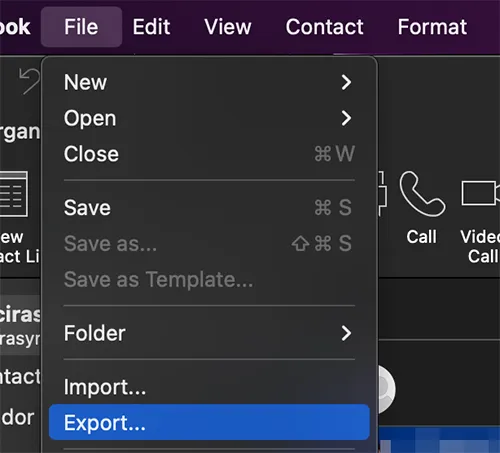
第 5 部分:如何通过复制和粘贴从 Outlook 365 导出联系人
虽然这种方法并非确保数据完整性和完整性的理想方法,但您可以快速将基本联系人信息从 Outlook 桌面应用程序的列表视图直接复制到 Excel 中。与 CSV 导出相比,此方法对于复杂的联系人列表通常效率较低。
要将 Outlook 联系人复制到 Excel:
-
打开 Outlook 桌面应用程序,然后单击左下角的“人员”图标(或联系人)。
-
在功能区上的“当前视图”组中,单击“列表”将联系人视图切换为简单的基于列的列表。
-
点击第一个联系人,然后按Ctrl+A (Mac 上按 Cmd+A)选择所有联系人。接下来,按Ctrl+C (Mac 上按 Cmd+C)复制选定的联系人。
-
打开新的或现有的 Excel 电子表格。选择要开始输入数据的单元格,然后按Ctrl+V (在 Mac 上按 Cmd+V)粘贴复制的数据。
-
联系信息(姓名、电子邮件、公司等,取决于您的列表视图列)将粘贴到 Excel 中的单独列中。
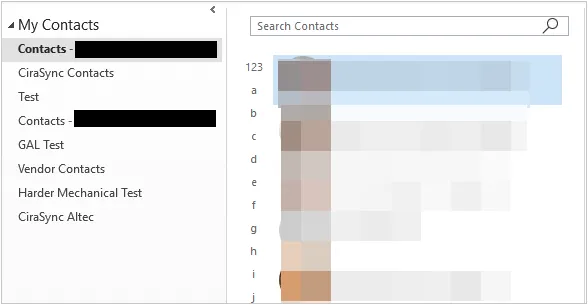
第 6 部分:关于将联系人从 Outlook 导出到 Excel 的问答
问题 1:为什么我应该导出为 CSV 而不是 Excel 格式?
迁移联系人数据时,通常首选导出为 CSV(逗号分隔值)格式,因为该格式被广泛接受,并且几乎可以在任何应用程序中打开,而不仅仅是 Excel。它确保数据以纯文本格式存储,并以易于阅读的方式保留联系人信息。
问题 2:如果我的联系人在 Excel 中显示不正确怎么办?
这可能是由于格式不正确或缺少列造成的。以下是一些解决此问题的技巧:
- 确保在导出过程中正确映射 CSV 文件。有时,错误的映射可能会导致数据混乱。
- 如果联系人出现在 Excel 中的一列中,请尝试在文本编辑器(如记事本)中打开 CSV 文件,以验证数据是否正确用逗号分隔。
- 使用 Excel 的文本到列功能根据分隔符(逗号、制表符等)将数据拆分为列。
问题 3:我可以仅从 Outlook 导出特定联系人(而不是所有联系人)吗?
是的,您可以按照以下步骤导出选定的联系人:
- 打开 Outlook 中的“联系人”部分。
- 选择您要导出的联系人(按住 Ctrl 或 Shift 可选择多个)。
- 按照标准导出流程,当提示选择要导出的联系人时,选择“选定的联系人”。
您还可以使用 iReaShare Android Manager 从 Outlook 选择性导入联系人,并将其导出为 CSV 文件。然后使用 Excel 打开 CSV 文件,并将其保存为 XLSX 文件。
结论
将 Outlook 联系人导出到 Excel 非常简单,通过桌面应用程序(Windows)、Outlook Web 和iReaShare Android Manager导出 CSV 文件是实现完整且结构化数据传输的最可靠方法。CSV 文件充当通用桥梁,允许您在 Microsoft Excel 中无缝打开和使用您的联系人数据,以满足您的任何需求。
相关文章
如何在没有 iCloud 的情况下将联系人从 iPhone 转移到 iPhone(最新指南)





























































